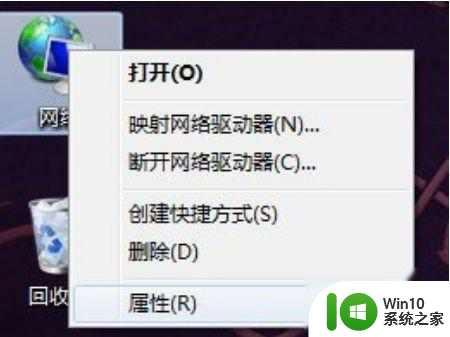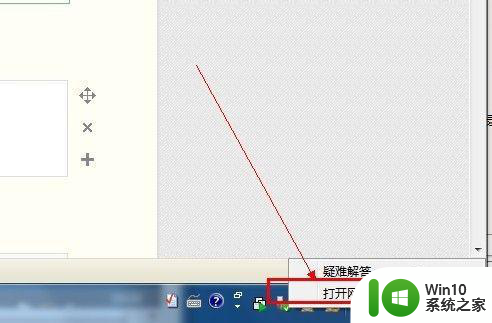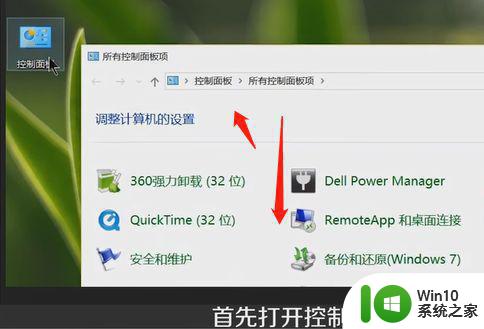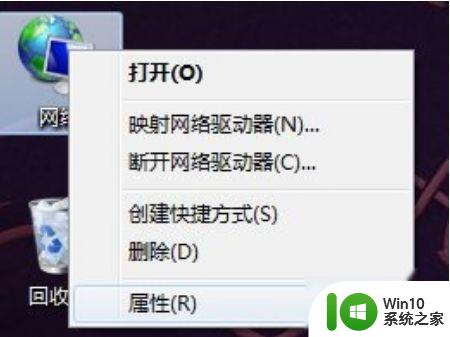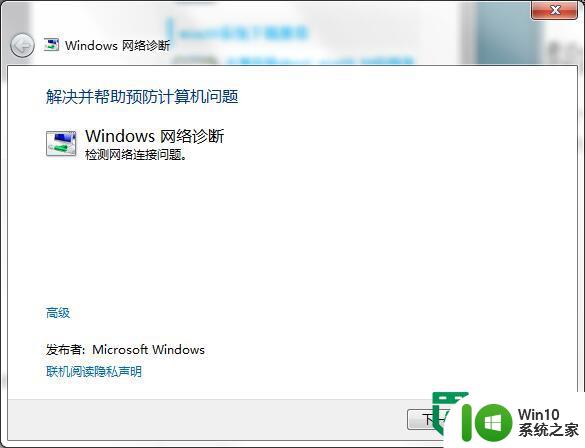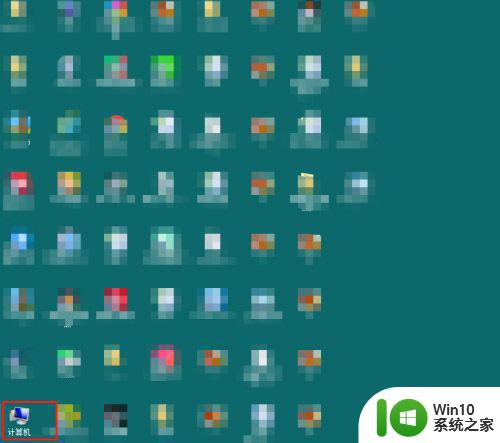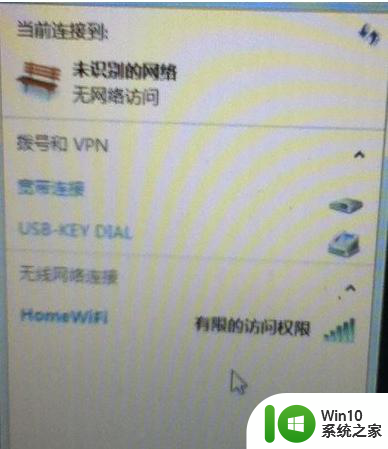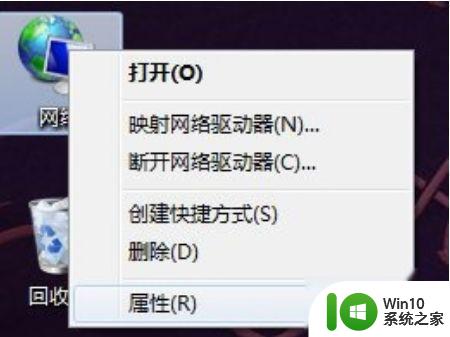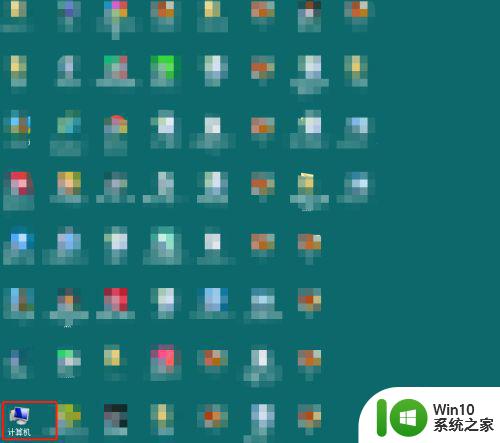win7连接wifi有感叹号怎么解决 win7连接wifi感叹号的解决方法
更新时间:2023-04-04 10:39:04作者:zheng
一些用户在使用win7时连接wifi之后发现自己的wifi图标下面有一个黄色小三角,这是怎么回事呢?今天小编教大家怎么解决win7连接wifi有感叹号,操作很简单,大家跟着我的方法来操作吧。
解决方法:
1.首先从电脑的桌面打开点击“控制面板”,然后再进入“网络和共享中心”。
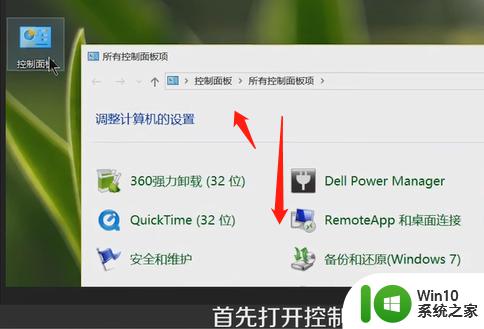
2.然后点击更改适配器设置,右键点击WLAN 网络,再点击属性,双击Internet协议版本4,确保连个地址都是自动获取。
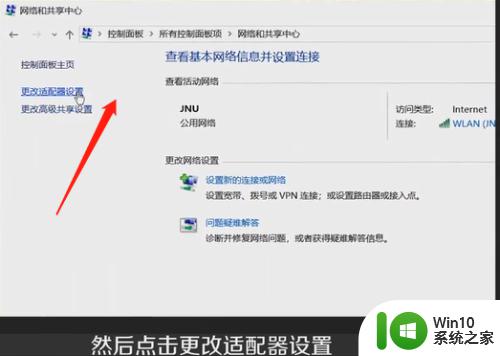
3.我们在完成上一步的同时,然后点击确定。Internet协议版本6也改为自动获取即可,以上是给大家带来的解决方法。
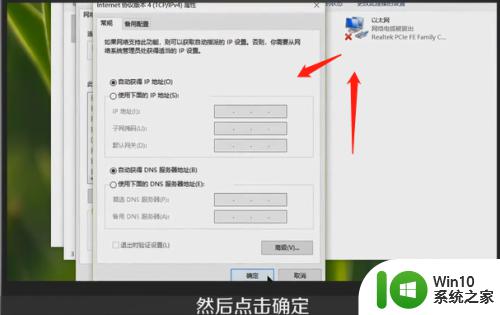
以上就是win7连接wifi感叹号的解决方法的全部内容,如果有遇到这种情况,那么你就可以根据小编的操作来进行解决,非常的简单快速,一步到位。